CAD中文字格式怎么设置?
溜溜自学 室内设计 2021-12-22 浏览:1722
大家好,我是小溜。CAD是一款非常实用的绘图建模软件。软件的应用领域广泛,如建筑、土木工程、电器工程和制造业等,都非常的受欢迎。在使用CAD绘图的时候,我们也经常会添加一下问题,文字的格式有很多我们可以选择最适合图纸的,那么CAD中文字格式怎么设置?本次就来详细的告诉大家。
想要更深入的了解“CAD”可以点击免费试听溜溜自学网课程>>
工具/软件
电脑型号:联想(lenovo)天逸510s; 系统版本:Windows7; 软件版本:CAD2021
方法/步骤
第1步
首先我们在浏览器搜索CAD编辑软件下安装到电脑端如下图:
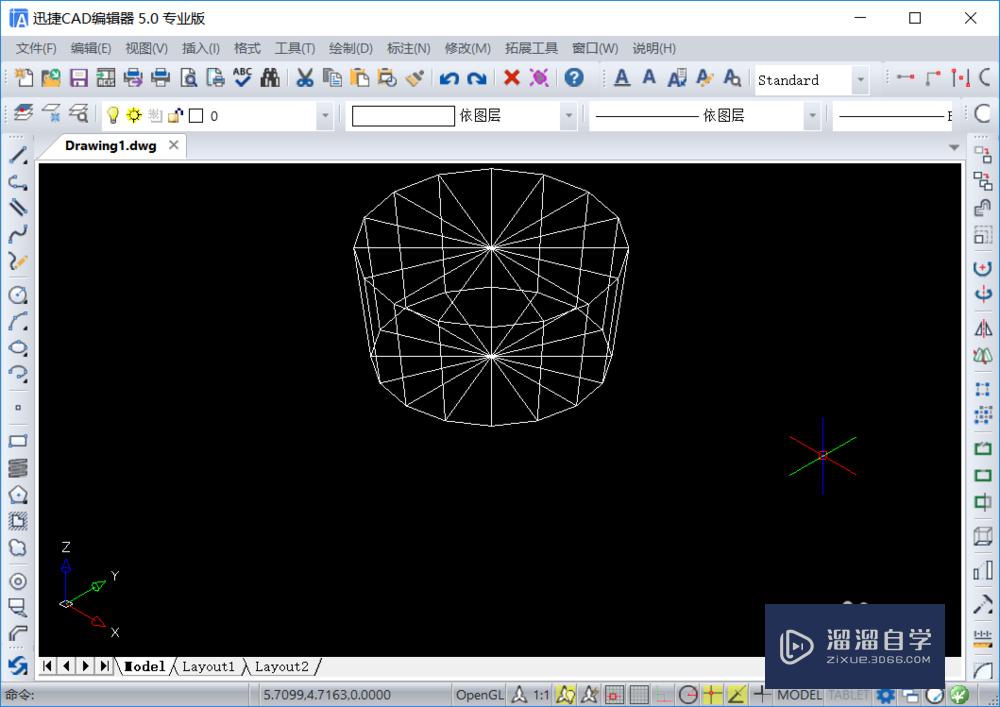
第2步
打开运行软件在软件部命令中输入st指令点回键或者空格键打开文字样式如下图:
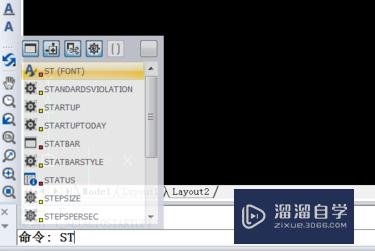
第3步
在文字样式里新增一个新样选择合适的宽度和高度选字体点击确定套用如下图:
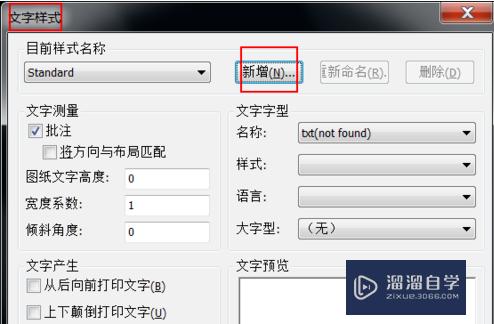
第4步
点击软件顶部的“a”多行文字命令图标是直接单击绘图区的多行文字“a”图如下图:
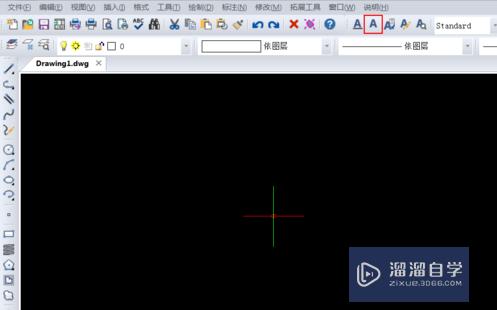
第5步
确定第一点和对角点度默认是0°并且在文字编辑器窗口中确定好设置的文字样式同时设置字体是体以想要的高度和宽度如下图:
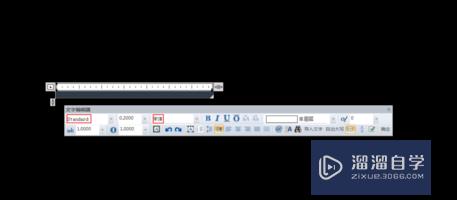
第6步
若是需要修改文字这时我以在文字编辑器里操作进行编辑同时可以进行加粗下划线斜体或者选择自己喜的字颜色如下图:
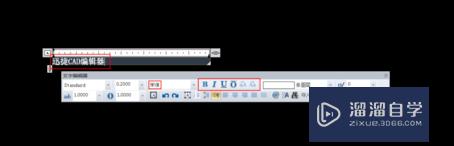
第7步
若是上述需要的操作都完成这点击确定按钮想要的文字就可以在CAD窗口中显示出来如下图:

温馨提示
以上就是关于“CAD输入文字格式设置的方法”全部内容了,小编已经全部分享给大家了,还不会的小伙伴们可要用心学习哦!虽然刚开始接触CAD软件的时候会遇到很多不懂以及棘手的问题,但只要沉下心来先把基础打好,后续的学习过程就会顺利很多了。想要熟练的掌握现在赶紧打开自己的电脑进行实操吧!最后,希望以上的操作步骤对大家有所帮助。
相关文章
距结束 05 天 08 : 38 : 05
距结束 00 天 20 : 38 : 05
首页








